
副業・ブログアフィリエイトを行う上で、
独自ドメインを取得してブログをインストールするわけですが、
他にホームページや画像、データの保管をするURLが必要となる場合があります。
そのような場合は、新たに独自ドメインを取得しなくてもサブドメインを利用することも可能です。
サブドメインの必要性
副業・ブログアフィリエイトで、アフィリエイトの広告リンクへ飛ばす前に独自の宣伝をを織り込んだ固定ページ(ランディングページ)へ誘導したい場合があります。
その様な場合、サブドメインを利用すればメインドメインにインストールしたWordPressと干渉することのない自由なURL構造を構築することが出来ます。
サブドメインの設定
このブログはXSERVER上に「info-biz.club」と言う独自ドメインでWordPressをインスールして作られています。
今この状態から、ホームページ作成用に「hp.info-biz.club」と言うサブドメインを設定する方法を解説します。
XSERVERのサーバーパネルへログイン
サーバーパネルへログインするには、始めにXSERVERのインフォパネルにログインします。
下記より
①会員IDまたはメールアドレスを入力します。
②パスワードを入力します。
③「ログイン」をクリックします。
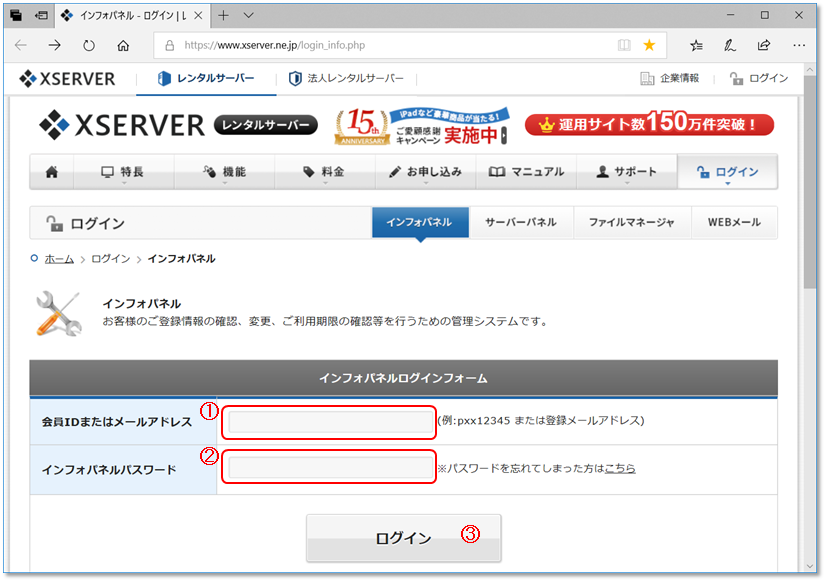
XSERVERインフォパネルにログインしたら
「ご契約一覧」の「サーバー」項目から対象サーバーのサーバーパネルへ④ログインします。
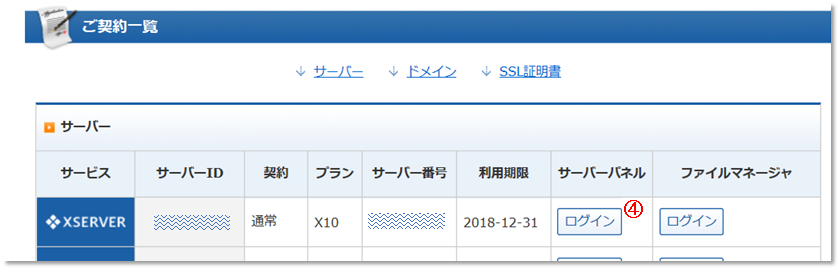
これでXSERVERのサーバーパネルが開きます。
サブドメイン設定の追加
XSERVERサーバーパネルの左下「設定対象ドメイン」で
⑤対象のドメイン名を選択します。
⑥「設定する」をクリックします。
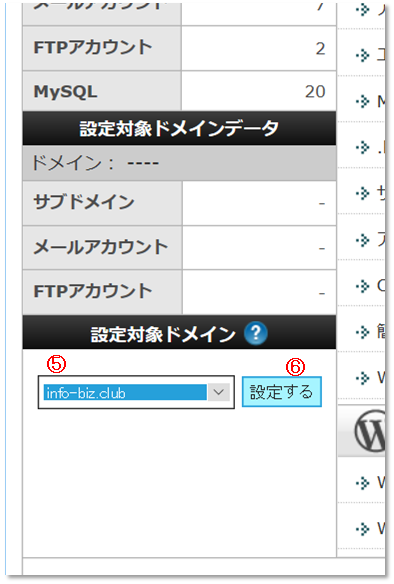
XSERVERサーバーパネルの右上辺りの⑦「サブドメイン設定」をクリックします。
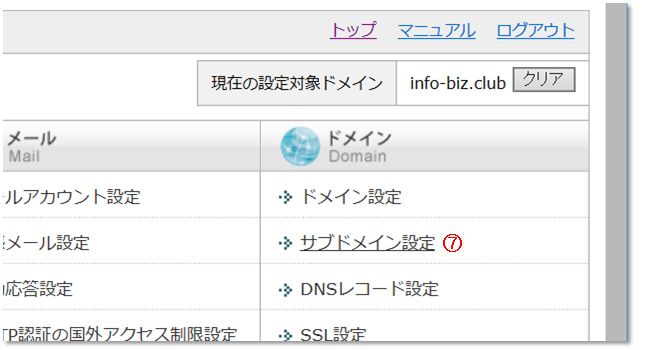
サブドメイン設定ページの
⑧「サブドメイン設定の追加」タブをクリックします。
⑨「サブドメイン」サブドメイン名となるお好きな文字列を入力します。
⑩「コメント」新たに作るサブドメインに関する注釈を簡単に入力します。
(入力省略可能です)
⑪「無料独自SSLを利用する」にチェックを入れます。
このサブドメインにおいて暗号化された通信を行うようにするかのチェック
チェックをすると「https://~」で始まるセキュリティ化されたURLになります。
特別な場合を除いて、チェックすることをお勧めします。
⑫「サブドメイン設定の追加(確認)」をクリックします。
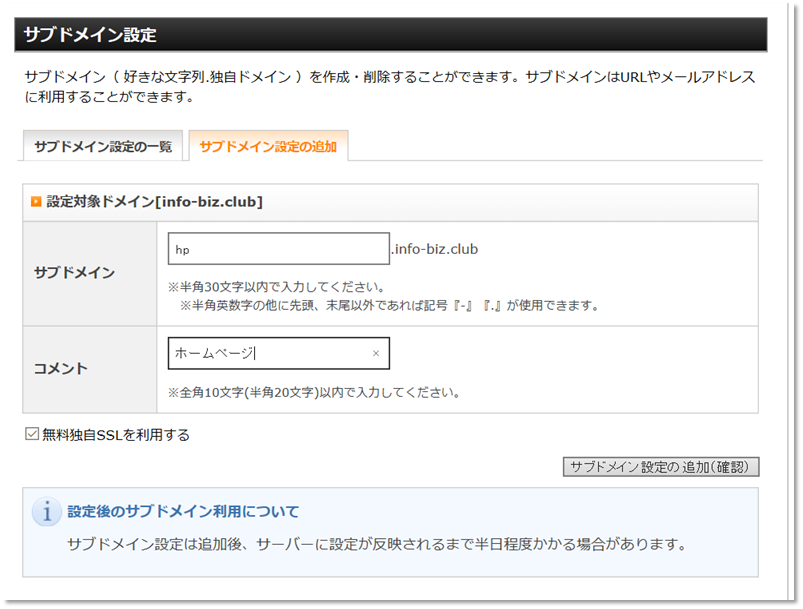
サブドメイン追加の確認ページが表示されるので
⑬「サブドメイン設定の追加(確認)」をクリックします。
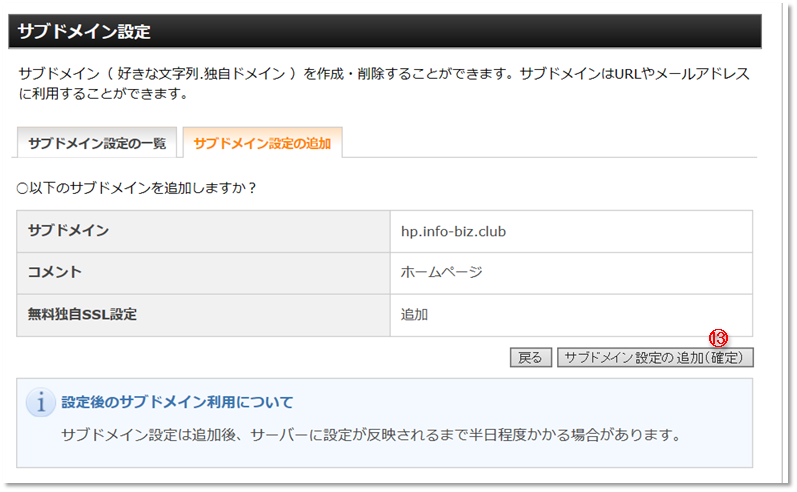
サブドメイン設定の追加が完了しました。
⑭「戻る」をクリックします。
サーバーに設定が反映されるまで時間がかかることが有ります。
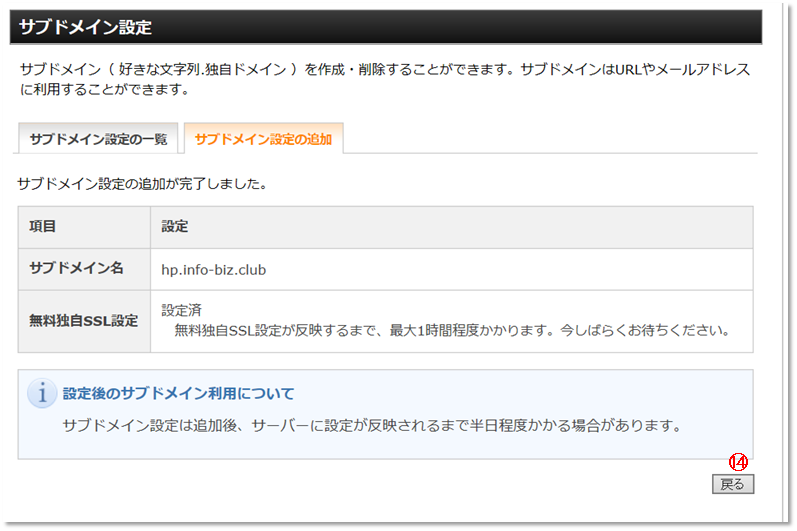
追加したサブドメインアドレス
「https://hp.info-biz.club/」へブラウザでアクセスしてみて
以下の様なページが表示されれば、サーバーに設定が反映されています。
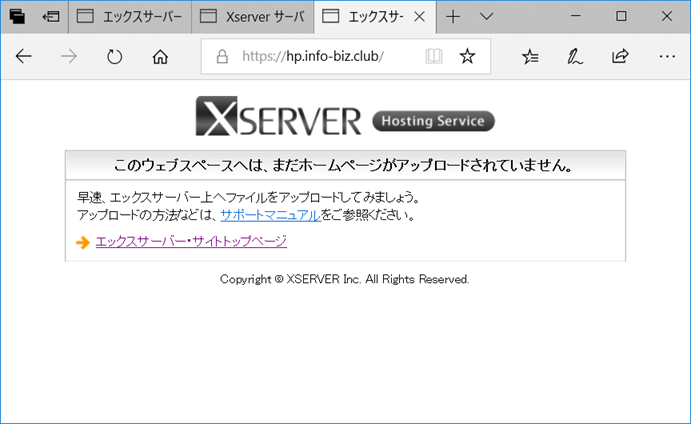
サーバー内部では、
「/info-biz.club/public_html/hp/」
がこのサブドメイン用のフォルダになります。
ffftp等のFTPクライアントなどでアップロードして使えます。
なおffftpのインストール方法は、以下にあります。

ffftpの使い方は、以下にあります。


